

Deze tutorial is auteursrechtelijk beschermd door Rêveries, alle rechten voorbehouden.
Elke verspreiding, zonder voorafgaande schriftelijke toestemming is geheel verboden.
Elke gelijkenis met een andere tutorial is puur toeval.
Deze les is geschreven in PSP X3 op 21-08-2012.
En nagekeken en aangepast op 22-06-2017.
Ik heb de persoonlijke toestemming van Nikita om haar lessen te vertalen uit het Frans.
Wil je deze vertaling linken, dan moet je Nikita daarvoor persoonlijk toestemming om vragen !!!
Ik ben alleen maar de vertaler, de auteursrechten liggen volledig bij Nikita.
Merci beaucoup Nikita, que je pouvez traduire vos leçons en Néerlandais.
Claudia.
Materialen :

De gebruikte filters in deze les :

- Xero - Tekstya.
- Eye Candy 5 : Impact - Perspective Shadow.
- Eye Candy 4000 - Jiggle.
Klik hier om Animatie Shop te downloaden :

Klik op onderstaande banner om naar de originele les te gaan :

Wanneer je met eigen kleuren werkt speel dan met de mengmodus
en/of dekking naar eigen inzicht.
Open de tubes in PSP, dupliceer ze en sluit de originele.
We werken verder met de duplicaten.
Installeer het bijgevoegde font "happydays".

Kleurenpallet :
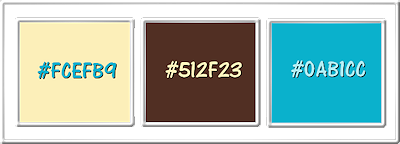
Voorgrondkleur = #FCEFB9
Achtergrondkleur = #512F23
3de kleur = #0AB1CC (= kleur naar keuze)

1.
Open een Nieuwe afbeelding van 800 x 650 px, transparant.
Vul de afbeelding met je Voorgrondkleur : #FCEFB9.
Effecten - Insteekfilters - Xero - Tekstya :
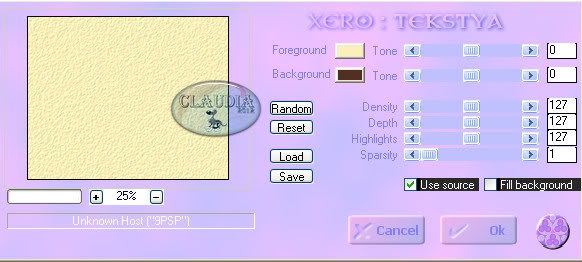

2.
Afbeelding - Randen toevoegen :
1 px met je Achtergrondkleur : #512F23.
20px met wit : #FFFFFF.

3.
Open uit de materialen het bewerkte plaatje "cartepostale-nikita".
Bewerken - Kopiëren.
Ga terug naar je werkje.
Bewerken - Plakken als nieuwe laag.
Het plaatje staat gelijk goed.
Activeer het Selectiegereedschap - Uit vrije hand (= lasso) - Van punt tot punt :

Selecteer nu een stukje van het zand zoals op het voorbeeld :


4.
Selecties - Laag maken van selectie.
Selecties - Niets selecteren.
Verplaats het stukje zand naar onderen toe, alsof het lijkt dat het zand uit de foto komt.

5.
Lagen - 2 x Dupliceren : zodat je 3 lagen krijgt met zand erop, dit om nog meer zand te krijgen.
Verplaats de lagen een beetje en spiegel ze en dan is dit het resultaat :


6.
Activeer je Tekstgereedschap met deze instellingen :

Je mag ook een ander font gebruiken, grootte en kleur naar keuze.
Ik heb deze kleur genomen : #0AB1CC.
Typ nu de tekst : Holidays.
Lagen - Omzetten in rasterlaag.
Effecten - 3D Effecten - Slagschaduw :
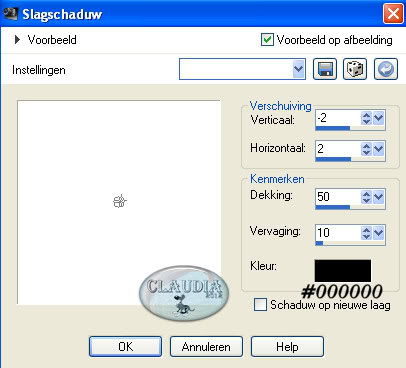
*****
Open uit de materialen de tube "129304186952_couples_nikita".
Bewerken - Kopiëren.
Ga terug naar je werkje.
Bewerken - Plakken als nieuwe laag.
Afbeelding - Formaat wijzigen : 70%, formaat van alle lagen wijzigen niet aangevinkt.
Aanpassen - Scherpte - Verscherpen.
Plaats de tube in het zand dat buiten de foto valt :


7.
Effecten - Insteekfilters - Alien Skin Eye Candy 5 : Impact - Perspective Shadow.
klik eerst op het tabblad "Settings" en klik de voorinstelling Floating, Low aan.
Daarna klik je op het tabblad "Basic" en neem je de onderstaande instellingen over :
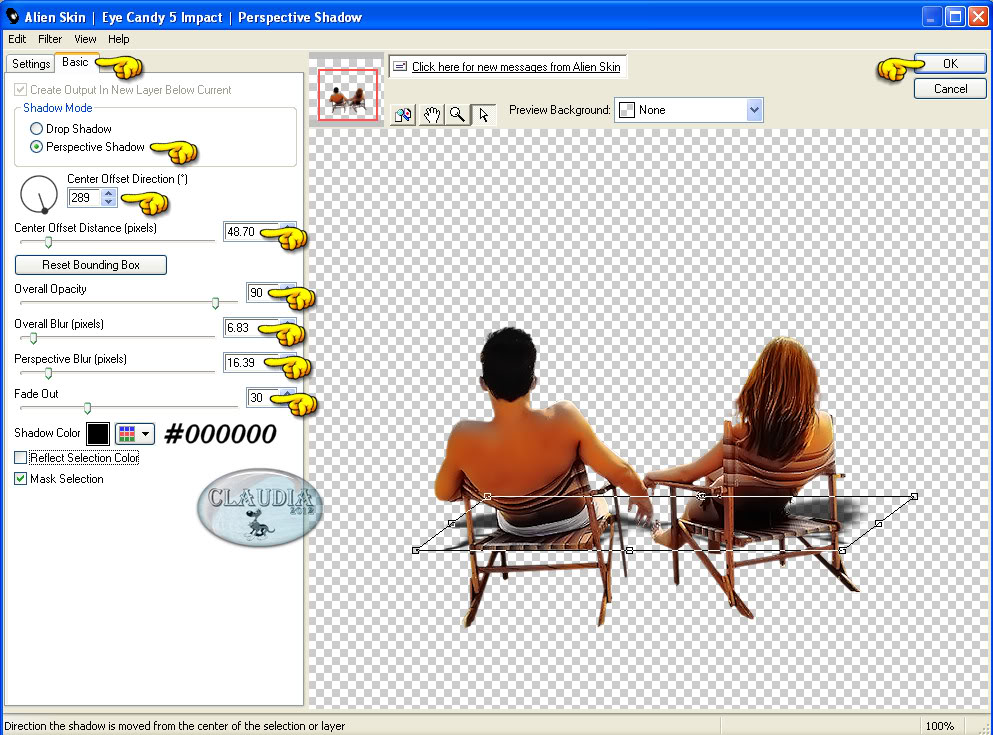

8.
Lagen - Nieuwe rasterlaag en plaats hierop je watermerkje.

9.
Zet de zichtbaarheid van de laag met het koppeltje (= Raster 3) uit door op het oogje te klikken in het Lagenpallet.
Activeer de laag met de kaart erop (= Raster 1).
Activeer je Selectiegereedschap - Uit vrije hand (= lasso) :

Maak nu een selectie rond het zeewater :
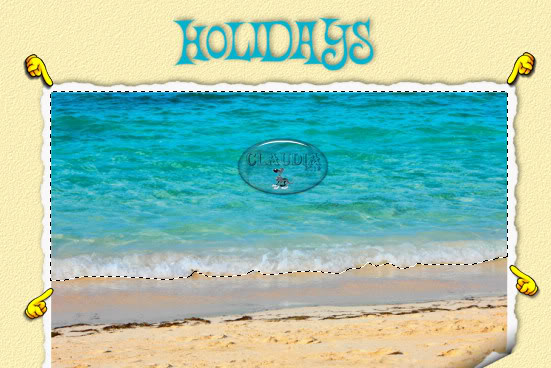

10.
Selecties - Laag maken van selectie.
Selecties - Niets selecteren.
Lagen - 4 x Dupliceren : zodat je in totaal 4 lagen hebt met het water erop.

11.
Activeer in het Lagenpallet de bovenste laag van het water en sluit de andere 3.
Zo ziet het Lagenpallet er nu uit :
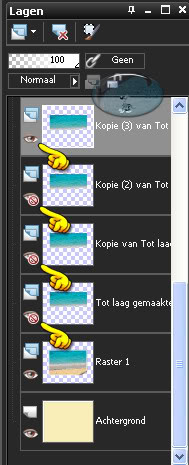

12.
Effecten - Insteekfilters - Eye Candy 4000 - Jiggle :


13.
Sluit nu deze laag en open en activeer de laag eronder.
Herhaal het filter Eye Candy 4000 - Jiggle met dezelfde instellingen maar klik 1 x op Random Seed.
Sluit nu deze laag en open en activeer de laag eronder.
Herhaal het filter Eye Candy 4000 - Jiggle met dezelfde instellingen maar klik 1 x op Random Seed.
Sluit nu deze laag en open en activeer de laag eronder.
Herhaal voor de laatste maal het filter Eye Candy 4000 - Jiggle met dezelfde instellingen maar klik ook nu 1 x op Random Seed.
Blijf op de onderste laag (= Raster 1) en open terug de laag met het koppeltje erop.
Bewerken - Kopiëren Speciaal - Samengevoegd kopiëren.
*****
OPEN NU ANIMATIE SHOP
*****
Bewerken - Plakken - Als nieuwe animatie.
Ga terug naar PSP.
Sluit de actieve laag en open en activeer de laag erboven.
Bewerken - Kopiëren Speciaal - Samengevoegd kopiëren.
Ga terug naar AS (= Animatie Shop).
Bewerken - Plakken - Na actieve frame.
Ga terug naar PSP.
Sluit de actieve laag en open en activeer de laag erboven.
Bewerken - Kopiëren Speciaal - Samengevoegd kopiëren.
Ga terug naar AS.
Bewerken - Plakken - Na actieve frame.
Ga terug naar PSP.
Sluit de actieve laag en open en activeer de laag erboven.
Bewerken - Kopiëren Speciaal - Samengevoegd kopiëren.
Ga terug naar AS.
Bewerken - Plakken - Na actieve frame.
We blijven in Animatie Shop.
Bewerken - Alles selecteren.
Animatie - Eigenschappen voor frame :

Sla je werkje op als GIF formaat en hiermee ben je aan het einde gekomen van deze mooie les van Nikita.

© Claudia - Juni 2017.